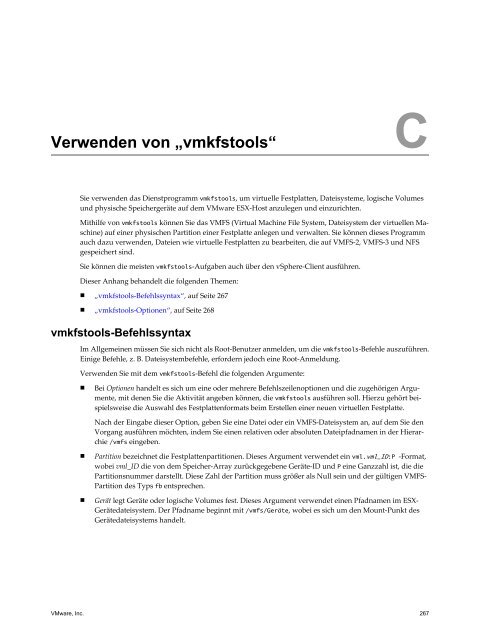- Seite 1 und 2:
Handbuch zur Serverkonfiguration f
- Seite 3 und 4:
Inhalt Über dieses Handbuch 7 1 Ei
- Seite 5 und 6:
Inhalt Sonstige Quellen und Informa
- Seite 7 und 8:
Über dieses Handbuch In diesem Han
- Seite 9 und 10:
Einführung in die ESX-Konfiguratio
- Seite 11 und 12:
Netzwerk VMware, Inc. 11
- Seite 13 und 14:
Einführung in Netzwerke 2 Erläute
- Seite 15 und 16:
Kapitel 2 Einführung in Netzwerke
- Seite 17 und 18:
Einfache Netzwerke mit vNetwork- 3
- Seite 19 und 20:
Kapitel 3 Einfache Netzwerke mit vN
- Seite 21 und 22:
Kapitel 3 Einfache Netzwerke mit vN
- Seite 23 und 24:
Kapitel 3 Einfache Netzwerke mit vN
- Seite 25 und 26:
Kapitel 3 Einfache Netzwerke mit vN
- Seite 27 und 28:
Kapitel 3 Einfache Netzwerke mit vN
- Seite 29 und 30:
Einfache Netzwerke mit verteilten 4
- Seite 31 und 32:
Kapitel 4 Einfache Netzwerke mit ve
- Seite 33 und 34:
Kapitel 4 Einfache Netzwerke mit ve
- Seite 35 und 36:
Kapitel 4 Einfache Netzwerke mit ve
- Seite 37 und 38:
Kapitel 4 Einfache Netzwerke mit ve
- Seite 39 und 40:
Kapitel 4 Einfache Netzwerke mit ve
- Seite 41 und 42:
Kapitel 4 Einfache Netzwerke mit ve
- Seite 43 und 44:
Kapitel 4 Einfache Netzwerke mit ve
- Seite 45 und 46:
Kapitel 4 Einfache Netzwerke mit ve
- Seite 47 und 48:
Kapitel 4 Einfache Netzwerke mit ve
- Seite 49 und 50:
Erweiterte Netzwerkthemen 5 Die fol
- Seite 51 und 52:
Kapitel 5 Erweiterte Netzwerkthemen
- Seite 53 und 54:
Kapitel 5 Erweiterte Netzwerkthemen
- Seite 55 und 56:
Kapitel 5 Erweiterte Netzwerkthemen
- Seite 57 und 58:
Kapitel 5 Erweiterte Netzwerkthemen
- Seite 59 und 60:
Kapitel 5 Erweiterte Netzwerkthemen
- Seite 61 und 62:
Kapitel 5 Erweiterte Netzwerkthemen
- Seite 63 und 64:
Kapitel 5 Erweiterte Netzwerkthemen
- Seite 65 und 66:
Kapitel 5 Erweiterte Netzwerkthemen
- Seite 67 und 68:
Kapitel 5 Erweiterte Netzwerkthemen
- Seite 69 und 70:
Kapitel 5 Erweiterte Netzwerkthemen
- Seite 71 und 72:
Kapitel 5 Erweiterte Netzwerkthemen
- Seite 73 und 74:
Kapitel 5 Erweiterte Netzwerkthemen
- Seite 75 und 76:
Kapitel 5 Erweiterte Netzwerkthemen
- Seite 77 und 78:
Optimale Vorgehensweisen, Szenarien
- Seite 79 und 80:
Kapitel 6 Optimale Vorgehensweisen,
- Seite 81 und 82:
Kapitel 6 Optimale Vorgehensweisen,
- Seite 83 und 84:
Kapitel 6 Optimale Vorgehensweisen,
- Seite 85 und 86:
Kapitel 6 Optimale Vorgehensweisen,
- Seite 87 und 88:
Speicher VMware, Inc. 87
- Seite 89 und 90:
Einführung in die Speicherung 7 Di
- Seite 91 und 92:
Kapitel 7 Einführung in die Speich
- Seite 93 und 94:
Kapitel 7 Einführung in die Speich
- Seite 95 und 96:
Kapitel 7 Einführung in die Speich
- Seite 97 und 98:
Kapitel 7 Einführung in die Speich
- Seite 99 und 100:
Kapitel 7 Einführung in die Speich
- Seite 101 und 102:
Kapitel 7 Einführung in die Speich
- Seite 103 und 104:
Konfigurieren von ESX-Speicher 8 Di
- Seite 105 und 106:
Kapitel 8 Konfigurieren von ESX-Spe
- Seite 107 und 108:
Kapitel 8 Konfigurieren von ESX-Spe
- Seite 109 und 110:
Kapitel 8 Konfigurieren von ESX-Spe
- Seite 111 und 112:
Kapitel 8 Konfigurieren von ESX-Spe
- Seite 113 und 114:
Kapitel 8 Konfigurieren von ESX-Spe
- Seite 115 und 116:
Kapitel 8 Konfigurieren von ESX-Spe
- Seite 117 und 118:
Kapitel 8 Konfigurieren von ESX-Spe
- Seite 119 und 120:
Kapitel 8 Konfigurieren von ESX-Spe
- Seite 121 und 122:
Kapitel 8 Konfigurieren von ESX-Spe
- Seite 123 und 124:
Kapitel 8 Konfigurieren von ESX-Spe
- Seite 125 und 126:
Kapitel 8 Konfigurieren von ESX-Spe
- Seite 127 und 128:
Speicherverwaltung 9 Nachdem Sie Ih
- Seite 129 und 130:
Kapitel 9 Speicherverwaltung Unmoun
- Seite 131 und 132:
Kapitel 9 Speicherverwaltung 7 Gebe
- Seite 133 und 134:
Kapitel 9 Speicherverwaltung Neusig
- Seite 135 und 136:
Kapitel 9 Speicherverwaltung Abbild
- Seite 137 und 138:
Kapitel 9 Speicherverwaltung Multip
- Seite 139 und 140:
Kapitel 9 Speicherverwaltung Prüfe
- Seite 141 und 142:
Kapitel 9 Speicherverwaltung Anzeig
- Seite 143 und 144:
Kapitel 9 Speicherverwaltung Speich
- Seite 145 und 146:
Kapitel 9 Speicherverwaltung Info z
- Seite 147 und 148:
Kapitel 9 Speicherverwaltung 3 Klic
- Seite 149 und 150:
Raw-Gerätezuordnung 10 Die Raw-Ger
- Seite 151 und 152:
Kapitel 10 Raw-Gerätezuordnung Dat
- Seite 153 und 154:
Kapitel 10 Raw-Gerätezuordnung Raw
- Seite 155 und 156:
Kapitel 10 Raw-Gerätezuordnung Ver
- Seite 157 und 158:
Sicherheit VMware, Inc. 157
- Seite 159 und 160:
Sicherheit für ESX-Systeme 11 Bei
- Seite 161 und 162:
Kapitel 11 Sicherheit für ESX-Syst
- Seite 163 und 164:
Kapitel 11 Sicherheit für ESX-Syst
- Seite 165 und 166:
Kapitel 11 Sicherheit für ESX-Syst
- Seite 167 und 168:
Kapitel 11 Sicherheit für ESX-Syst
- Seite 169 und 170:
Absichern einer ESX-Konfiguration 1
- Seite 171 und 172:
Kapitel 12 Absichern einer ESX-Konf
- Seite 173 und 174:
Kapitel 12 Absichern einer ESX-Konf
- Seite 175 und 176:
Kapitel 12 Absichern einer ESX-Konf
- Seite 177 und 178:
Kapitel 12 Absichern einer ESX-Konf
- Seite 179 und 180:
Kapitel 12 Absichern einer ESX-Konf
- Seite 181 und 182:
Kapitel 12 Absichern einer ESX-Konf
- Seite 183 und 184:
Kapitel 12 Absichern einer ESX-Konf
- Seite 185 und 186:
Kapitel 12 Absichern einer ESX-Konf
- Seite 187 und 188:
Kapitel 12 Absichern einer ESX-Konf
- Seite 189 und 190:
Kapitel 12 Absichern einer ESX-Konf
- Seite 191 und 192:
Kapitel 12 Absichern einer ESX-Konf
- Seite 193 und 194:
Authentifizierung und 13 Benutzerve
- Seite 195 und 196:
Kapitel 13 Authentifizierung und Be
- Seite 197 und 198:
Kapitel 13 Authentifizierung und Be
- Seite 199 und 200:
Kapitel 13 Authentifizierung und Be
- Seite 201 und 202:
Kapitel 13 Authentifizierung und Be
- Seite 203 und 204:
Kapitel 13 Authentifizierung und Be
- Seite 205 und 206:
Kapitel 13 Authentifizierung und Be
- Seite 207 und 208:
Kapitel 13 Authentifizierung und Be
- Seite 209 und 210:
Kapitel 13 Authentifizierung und Be
- Seite 211 und 212:
Kapitel 13 Authentifizierung und Be
- Seite 213 und 214:
Sicherheit der Servicekonsole 14 VM
- Seite 215 und 216: Kapitel 14 Sicherheit der Serviceko
- Seite 217 und 218: Kapitel 14 Sicherheit der Serviceko
- Seite 219 und 220: Kapitel 14 Sicherheit der Serviceko
- Seite 221 und 222: Kapitel 14 Sicherheit der Serviceko
- Seite 223 und 224: Kapitel 14 Sicherheit der Serviceko
- Seite 225 und 226: Kapitel 14 Sicherheit der Serviceko
- Seite 227 und 228: Kapitel 14 Sicherheit der Serviceko
- Seite 229 und 230: Kapitel 14 Sicherheit der Serviceko
- Seite 231 und 232: Best Practices und Szenarien für d
- Seite 233 und 234: Kapitel 15 Best Practices und Szena
- Seite 235 und 236: Kapitel 15 Best Practices und Szena
- Seite 237 und 238: Kapitel 15 Best Practices und Szena
- Seite 239 und 240: Kapitel 15 Best Practices und Szena
- Seite 241 und 242: Kapitel 15 Best Practices und Szena
- Seite 243 und 244: Hostprofile VMware, Inc. 243
- Seite 245 und 246: Verwalten von Hostprofilen 16 Die H
- Seite 247 und 248: Kapitel 16 Verwalten von Hostprofil
- Seite 249 und 250: Kapitel 16 Verwalten von Hostprofil
- Seite 251 und 252: Kapitel 16 Verwalten von Hostprofil
- Seite 253 und 254: Kapitel 16 Verwalten von Hostprofil
- Seite 255 und 256: Kapitel 16 Verwalten von Hostprofil
- Seite 257 und 258: Anhänge VMware, Inc. 257
- Seite 259 und 260: Befehle für den technischen Suppor
- Seite 261 und 262: Anhang A Befehle für den technisch
- Seite 263 und 264: Anhang A Befehle für den technisch
- Seite 265: Mit ESX verwendete Linux-Befehle B
- Seite 269 und 270: Anhang C Verwenden von „vmkfstool
- Seite 271 und 272: Anhang C Verwenden von „vmkfstool
- Seite 273 und 274: Anhang C Verwenden von „vmkfstool
- Seite 275 und 276: Anhang C Verwenden von „vmkfstool
- Seite 277 und 278: Anhang C Verwenden von „vmkfstool
- Seite 279 und 280: Index Symbole * neben dem Pfad 140
- Seite 281 und 282: Index virtuelle Maschinen 45 Zurüc
- Seite 283 und 284: Index Internetprotokoll 50 IP-Adres
- Seite 285 und 286: Index Switches benachrichtigen 53 T
- Seite 287 und 288: Index konfigurieren 229 Servicekons
- Seite 289 und 290: Index Entfernen von mit Nullen aufg